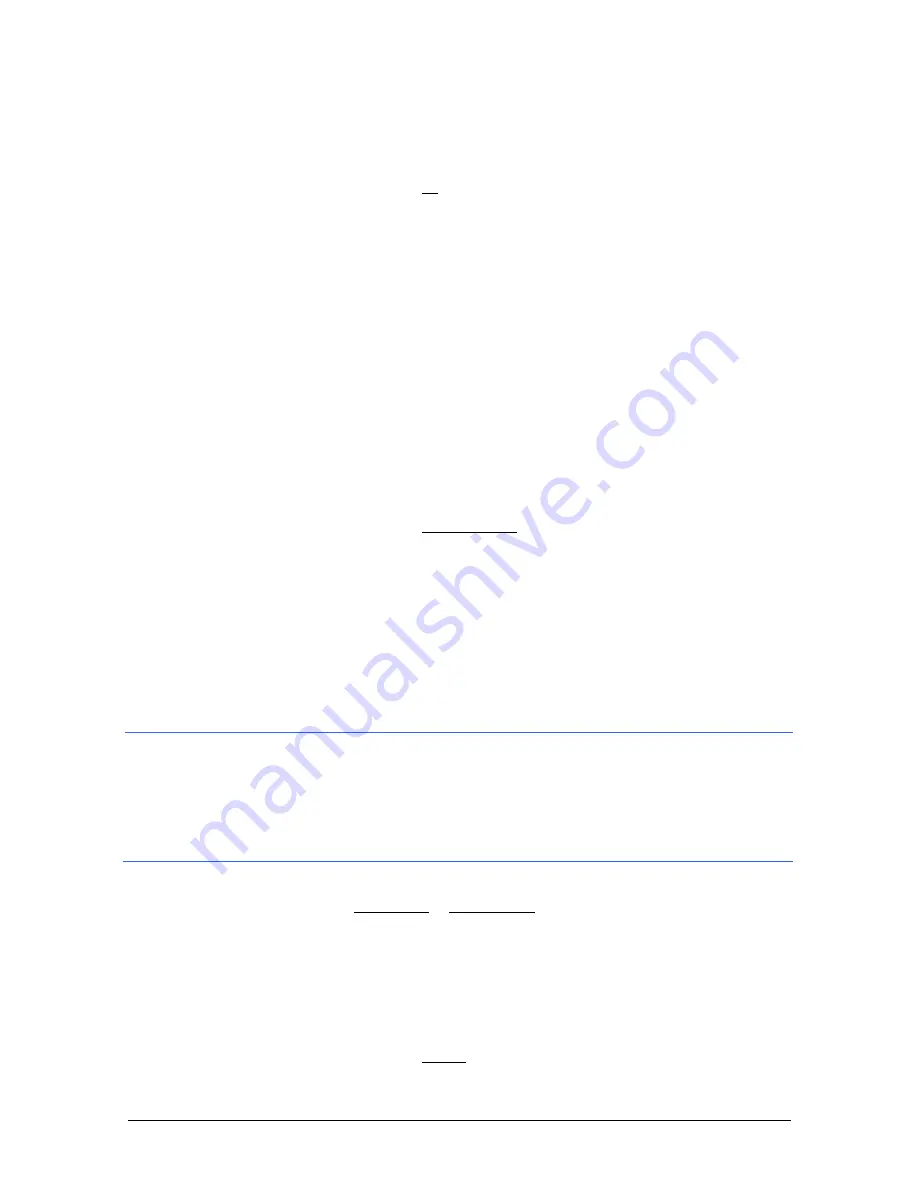
- 24 -
Rutas con etapas
Una ventana de diálogo le pedirá que confirme que quiere borrar la
ruta.
4. Pulse sobre el botón Sí.
Se abre la lista
C
ARGAR RUTA
. La ruta borrada ya no se volverá a
utilizar.
6.4 Navegación
La ruta se debe calcular primero. Después podrá iniciar la navegación o
sólo simularla.
6.4.1
Calcular y ver la ruta
Una ruta también se puede calcular y visualizar en el mapa sin
recepción GPS, de este modo se puede hacer una idea de todo el
recorrido.
Se abre la ventana
I
TINERARIO
. Se han introducido el punto de partida y
al menos un punto de ruta.
1. Pulse sobre el botón Mostrar ruta.
Se abrirá el mapa en modo
Vista previa
.
El punto de partida y el punto de ruta están identificados por una
pequeña bandera. Para cara etapa se muestra la distancia y el
tiempo aproximado de viaje. Además, también se muestra la
información sobre toda la ruta.
6.4.2
Simular la ruta
También puede simular una navegación.
Advertencia:
para la simulación no necesitará recepción GPS.
Sólo se pueden simular rutas con un recorrido máximo de 100 km (60
mi).
La velocidad de la simulación es de 36 km/h (23 mph), no se puede
modificar.
Ha calculado y visualizado una ruta.
►
Pulse sobre Opciones > Simulación.
La ruta se calcula de nuevo para la navegación. Después del
cálculo se iniciará la simulación.
Salir de la simulación
La simulación se puede finalizar en cualquier momento.
►
Pulse sobre el botón Menú.
Se abre la ventana
M
ENÚ
.
















































